Que é SMPS?

Aprende o que é SMPS e o significado das diferentes clasificacións de eficiencia antes de escoller un SMPS para o teu ordenador.
Necesitas quitar a GPU do teu PC para substituíla ou reparala? Chegaches ao lugar indicado! Únete a min mentres explico como eliminar unha GPU do teu PC nesta guía paso a paso.
A tarxeta gráfica dun PC permítelle procesar programas gráficos moi esixentes como videoxogos ou software de deseño gráfico. A maioría dos PCs veñen con tarxetas gráficas integradas na placa base.
Non obstante, cando constrúe vostede mesmo o mellor PC de altas especificacións , inclúe unha tarxeta de expansión GPU que se conecta á placa base a través da ranura PCIe x16.
A diferenza da GPU integrada, pode eliminar a GPU PCIe en calquera momento, seguindo algunhas precaucións de seguridade e procesos técnicos.
Continúa lendo para explorar a guía máis sinxela sobre como eliminar unha GPU da placa base. Despois de revisar a fondo este artigo, podes desmontar a GPU da placa base do PC aínda que non sexas enxeñeiro informático.
Pode haber varios motivos para desinstalar a GPU física dun PC. Algúns destes son os que se mencionan a continuación:
Antes de desmontar a GPU da placa base do PC, debes saber cal é a GPU dun PC. Aquí tes como podes averiguarlo:
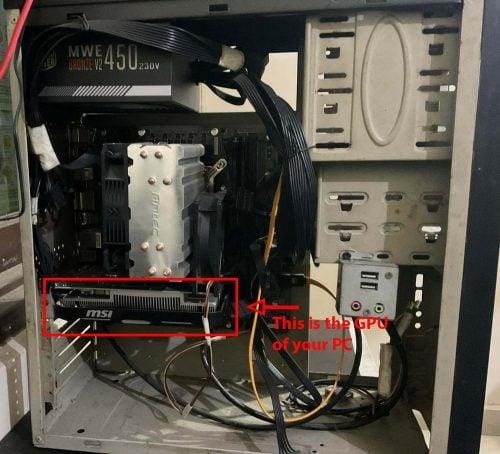
É ben sinxelo! Agora que localizou a GPU do seu PC, imos atopar a continuación o que precisa para eliminar unha GPU da súa placa base:
A banda antiestática é opcional. Se tes un, úsao ao redor do teu pulso e despois conecta o outro extremo ( o clip de cocodrilo ) a unha superficie metálica, a parte sen pintar da carcasa do PC, etc.
Aínda podes continuar co proceso se non tes unha banda antiestática. Non obstante, terás que tocar as superficies metálicas para aterrar con frecuencia. Fará que a carga eléctrica estática conduza a outras superficies metálicas condutoras.
A idea é eliminar todas as cargas eléctricas estáticas do teu corpo e das partes do PC para non danar os compoñentes electrónicos do PC.
Debe realizar as seguintes tarefas antes de que o chasis do PC estea listo para a eliminación da GPU:

Se seguiu adecuadamente as instrucións anteriores ata agora, a carcasa do PC xa está lista para que retire a tarxeta gráfica seguindo estes pasos:
Como eliminar unha GPU?
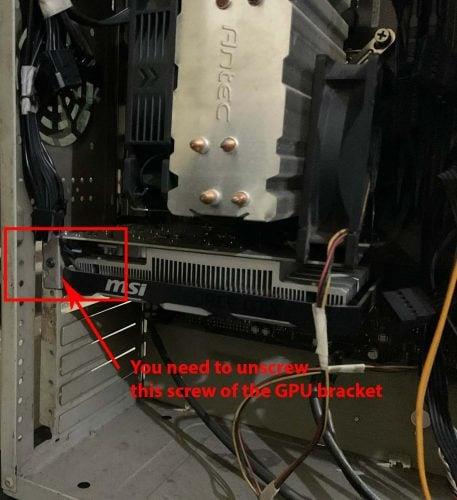


Podes simplemente sacar unha GPU?
Non podes simplemente sacar a GPU da ranura PCIe x16 da placa base. Debes seguir un proceso técnico antes de eliminar a GPU.
Por exemplo, debes seguir este fluxo de traballo:
É difícil eliminar unha GPU?
Eliminar a GPU da placa base non é unha tarefa complexa. Debe seguir as instrucións mencionadas anteriormente neste artigo.
A GPU do portátil é extraíble?
Case todos os portátiles veñen cunha GPU integrada. Tales GPU son moito máis pequenas e non caben nun slot PCIe x16. Polo tanto, non pode eliminar a GPU dun portátil. Debes contactar co fabricante para obter asistencia técnica para calquera problema relacionado coa GPU no teu portátil.
Pode unha GPU romper unha placa base?
Unha GPU pode romper a placa de circuíto da placa base durante a instalación. A placa base pode racharse se a forzas máis aló dun certo nivel de presión durante a instalación. Polo tanto, debes manexar o proceso con delicadeza ao instalar ou quitar unha GPU.
Seguindo as instrucións anteriores nesta guía "como eliminar unha tarxeta gráfica", pode desmontar correctamente unha GPU do chasis da PC.
Ademais, siga as precaucións mencionadas para manter a vostede e o PC a salvo de calquera dano eléctrico.
Se coñeces trucos ou consellos secretos para eliminar unha GPU, non esquezas mencionalos na caixa de comentarios a continuación.
Tamén podes estar interesado en aprender a construír o mellor PC temático ou con capacidade de realidade virtual para o teu orzamento .
Aprende o que é SMPS e o significado das diferentes clasificacións de eficiencia antes de escoller un SMPS para o teu ordenador.
Imos afondar nun tema cada vez máis importante no mundo da ciberseguridade: a seguridade baseada no illamento. Este enfoque para
Hoxe imos afondar nunha ferramenta que pode automatizar tarefas de clic repetitivos no teu Chromebook: o Clicker automático. Esta ferramenta pode aforrar tempo e
Resolve un problema no que o teu robot aspirador Roomba se detén, se pega e segue xirando.
Obtén respostas á pregunta Por que non se acende o meu Chromebook? Nesta guía útil para usuarios de Chromebook.
O Steam Deck ofrece unha experiencia de xogo robusta e versátil ao teu alcance. Non obstante, para optimizar o teu xogo e garantir o mellor posible
Cambia a esfera do teu Fitbit Versa 4 para darlle ao teu reloxo un aspecto diferente todos os días de forma gratuíta. Mira o rápido e sinxelo que é.
Aprende a denunciar a un estafador a Google para evitar que estafe a outros con esta guía.
Necesitas eliminar a GPU do teu PC? Únete a min mentres explico como eliminar unha GPU do teu PC nesta guía paso a paso.
O hombro surf é unha clase de ataque de enxeñería social. Implica que un atacante recompila información mirando a túa pantalla.






